win11移动硬盘驱动下载安装步骤-如何在Windows 11上安装移动硬盘驱动(移动硬盘驱动怎么重启)
1
2025-11-24
你需要理解为什么在Win11上玩这个老游戏会遇到黑屏但有声音的问题,这主要是因为《红色警戒》是很久以前开发的游戏,它的图形显示方式与现代的Windows 11系统,特别是新的显卡驱动程序和高的屏幕分辨率不兼容,游戏试图用一种老方法去调用你的显卡,但新显卡不认识这些指令,所以画面就卡住了,但声音部分因为兼容性较好,还能继续运行,知道了原因,我们就可以一步步来对付它。
最核心、最有效的方法就是调整游戏的兼容性设置和显示设置,这是解决问题的基石,请务必先尝试这一步,找到你的《红色警戒》游戏启动文件,通常叫做“Ra2.exe”(如果是《红色警戒2》)或者“RAMD.exe”(如果是《尤里的复仇》),在这个文件上右键点击,选择“属性”,找到“兼容性”这个标签页。
在兼容性页面里,你需要勾选“以兼容模式运行这个程序”,在下拉菜单里选择一个旧版本的操作系统,Windows XP (Service Pack 2)”或者“Windows 7”试试看,这相当于告诉Win11:“请模仿一个老系统的环境来运行这个游戏”。
在同一個兼容性页面下方,一定要勾选“简化的颜色模式”或者“高DPI设置”相关的选项,找到并勾选“以640x480屏幕分辨率运行”,这个选项至关重要,因为它会强制游戏以非常低的分辨率启动,这正好符合游戏当年的标准,能有效绕过新显卡的高分辨率识别问题,你也可以点击“更改高DPI设置”按钮,然后勾选“替代高DPI缩放行为”,缩放执行选择“应用程序”,这些都设置好后,点击“应用”和“确定”。
双击游戏图标运行一下,看看黑屏问题是否解决了,如果还是黑屏,我们还有后招。
如果兼容性设置效果不理想,我们需要对游戏文件本身动一个小手术,就是修改游戏的分辨率,因为游戏默认的分辨率可能在你的Win11系统上无法正常显示,你需要找到一个叫“RA2.ini”(对于红警2)或者“RA2MD.ini”(对于尤里的复仇)的文件,它通常就在游戏的主文件夹里,用记事本右键打开这个文件。
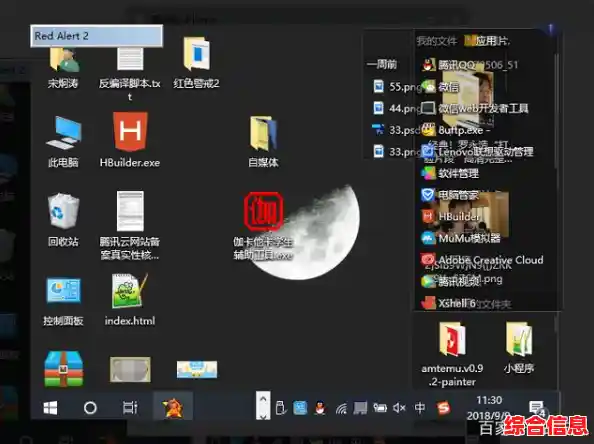
打开后,你需要找到两行代码,分别是[Video]部分下的ScreenWidth=和ScreenHeight=,你需要把它们修改成你的显示器支持的一个较低的分辨率,可以尝试设置为:
ScreenWidth=1024
ScreenHeight=768
或者
ScreenWidth=800
ScreenHeight=600
修改完后,保存文件,注意,如果保存时记事本提示需要管理员权限,请同意,然后再一次运行游戏,看看画面是否出来了。
第三个重点是关于显卡的专门设置,现在的电脑很多都有强大的独立显卡,比如NVIDIA或AMD的显卡,我们需要专门为这个老游戏在显卡控制面板里进行设置,对于NVIDIA显卡的用户,在桌面右键点击,选择“NVIDIA 控制面板”,在左侧找到“管理3D设置”,然后在右侧的“程序设置”选项卡下,点击“添加”按钮,找到并选择你的《红色警戒》游戏执行文件(Ra2.exe等)。
添加成功后,为这个程序单独指定设置,找到“电源管理模式”这一项,把它改成“最高性能优先”,再找到“纹理过滤-质量”,把它设为“高性能”,最最关键的一步是,找到“垂直同步”这个选项,把它强制设置为“关闭”,这些设置是为了让显卡用最直接、最不花哨的方式去渲染游戏画面,减少兼容性问题。

对于AMD显卡的用户,过程也类似,在桌面右键,进入“AMD Radeon 设置”或类似名称的控制软件,找到“游戏”或“显卡”设置选项,添加游戏的可执行文件,然后将其图形配置文件设置为“高性能”,并同样禁用“垂直同步”等选项。
还有一个常见的绊脚石,就是Windows的“全屏优化”功能,这个功能本是用来改善现代应用在全屏下的体验,但对老游戏经常帮倒忙,解决起来很简单:再次右键点击游戏的执行文件,选择“属性”,进入“兼容性”标签页,直接勾选“禁用全屏优化”,然后点击“确定”,这个小改动往往能起到奇效。
如果以上所有方法都尝试过后,问题依然顽固地存在,那么我们还有最后一个强力武器:使用社区制作的专用补丁,玩家社区为了能让这些经典游戏在现代系统上流畅运行,开发了非常强大的补丁,红色警戒2》的“兼容性补丁”或“CnC-DDraw渲染器”,你可以在一些经典的红色警戒游戏论坛或资源站找到它们,通常的使用方法就是下载补丁文件,然后解压到游戏的根目录下,覆盖原始文件或按照说明进行安装,这些补丁能彻底重写游戏的图形渲染部分,使其完美兼容新系统,甚至还能支持高分辨率,让游戏画面变得更清晰。
还有一些零散但可能管用的小技巧,尝试以管理员身份运行游戏(在兼容性设置里勾选“以管理员身份运行此程序”),确保你的游戏版本本身没有問題,如果是光盘版,可能需要考虑使用数字版,关闭游戏时可能比较麻烦,如果卡住了,可以按“Ctrl + Shift + Esc”打开任务管理器,在“进程”里找到游戏进程,然后强制结束它。
解决老游戏的问题就像是在做实验,可能需要你结合几种方法一起尝试,不要气馁,从最简单的兼容性设置和分辨率修改开始,一步步来,绝大多数情况下,你的《红色警戒》都能在Win11上重现光彩,祝你游戏愉快!